Come aggiungere punti elenco nelle diapositive Google
Un sacco di testo in una presentazione può facilmente diventare monotono per il tuo pubblico. Pertanto, è utile presentare tali informazioni in modo visivamente accattivante o suddividerle in bit più piccoli che sono un po 'più facili da digerire.
Un modo per farlo è utilizzare i punti elenco nelle diapositive. Fortunatamente Google Slides ti consente di aggiungere punti elenco alle caselle di testo. Esistono un paio di stili diversi di punti elenco, quindi puoi utilizzare l'opzione che soddisfa meglio le tue esigenze.
Come utilizzare i punti elenco in una presentazione di diapositive di Google
I passaggi di questo articolo sono stati eseguiti nella versione desktop di Google Chrome, ma funzioneranno anche con altri browser Web desktop. Una volta completati i passaggi di questa guida, avrai aggiunto punti elenco a una casella di testo in una delle tue diapositive.
Passaggio 1: accedi a Google Drive all'indirizzo https://drive.google.com e accedi al tuo account Google se non hai già effettuato l'accesso.
Passaggio 2: apri la presentazione di Presentazioni Google a cui desideri aggiungere punti elenco o fai clic sul pulsante Nuovo in alto a sinistra e scegli Presentazioni Google per creare una nuova presentazione.
Passaggio 3: selezionare la diapositiva nella colonna di sinistra a cui si desidera aggiungere punti elenco.

Passaggio 4: fare clic sul pulsante Casella di testo nella barra degli strumenti.
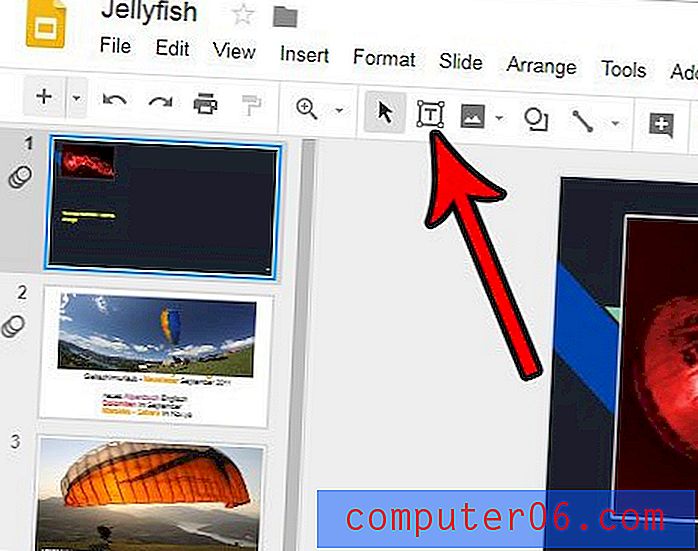
Passaggio 5: fare clic e tenere premuto nel punto della diapositiva in cui si desidera il testo, quindi trascinare il cursore per creare la casella di testo.
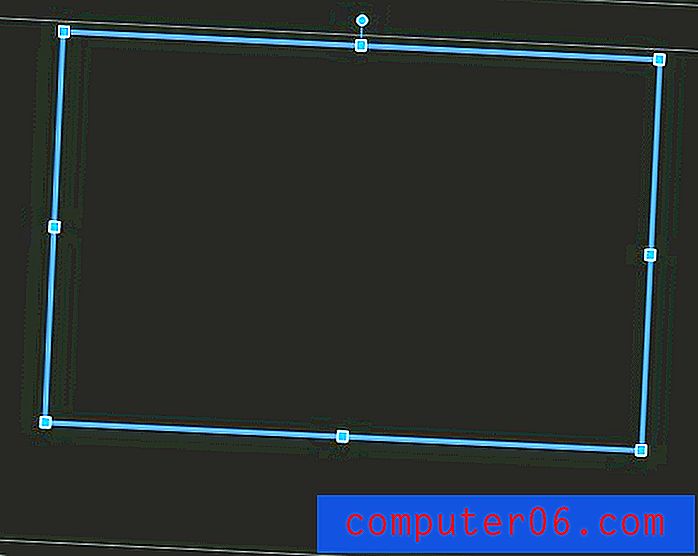
Passaggio 6: fare clic sulla freccia a destra del pulsante Elenco puntato nella barra degli strumenti, quindi selezionare il tipo di elenco puntato che si desidera utilizzare.
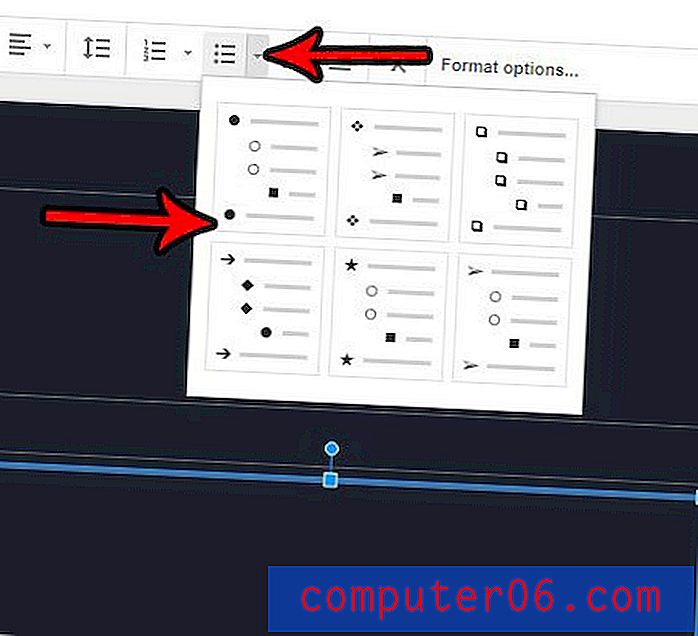
Passaggio 7: digitare il primo elemento punto elenco, quindi premere Invio sulla tastiera per creare un nuovo elemento. È possibile creare un secondo livello di punti elenco premendo il tasto Tab all'inizio della riga.
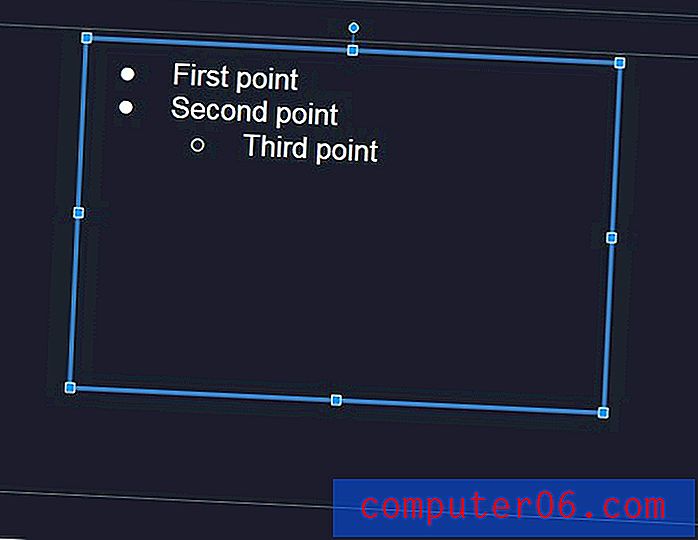
Vuoi includere un video di Youtube nella tua presentazione? Scopri come inserire video in una diapositiva in Presentazioni Google e incorporare video da Youtube.



